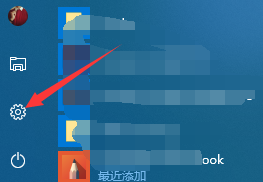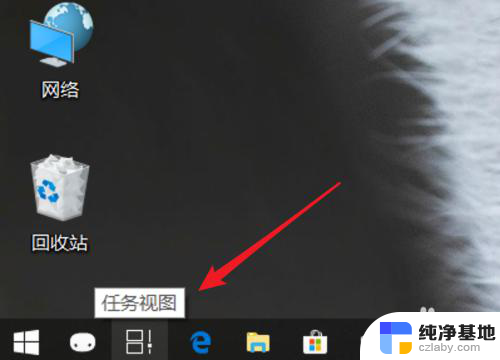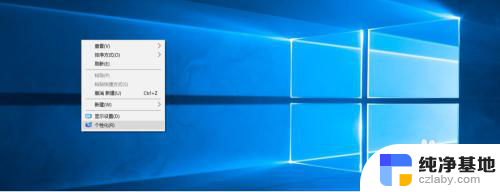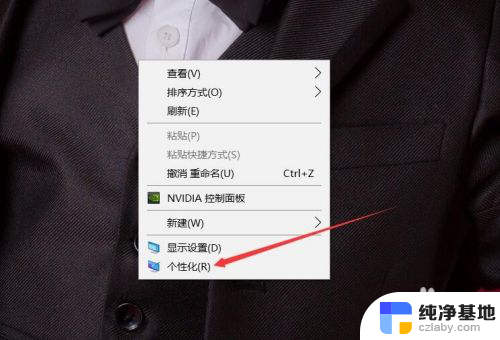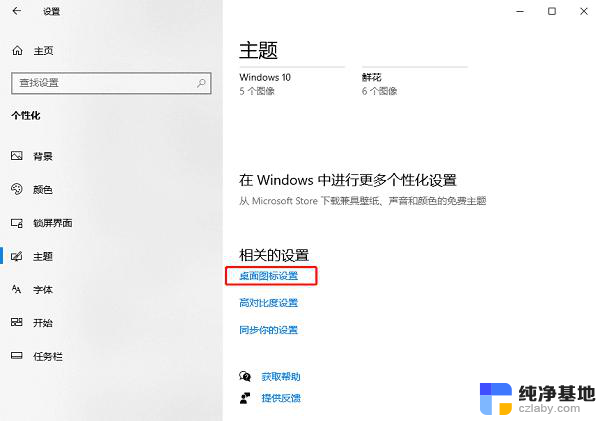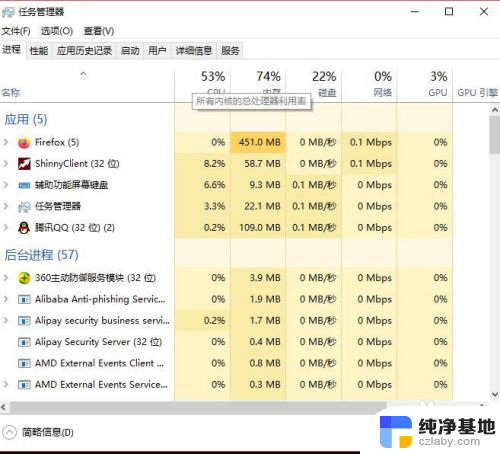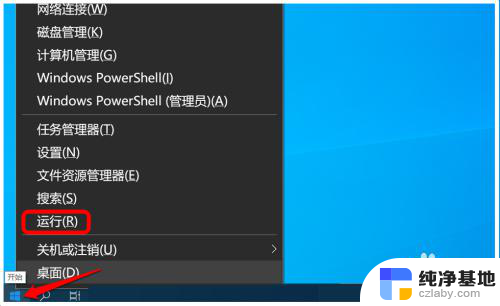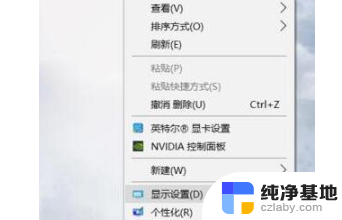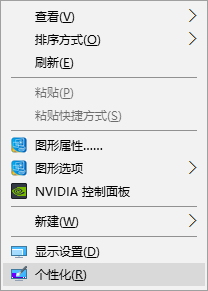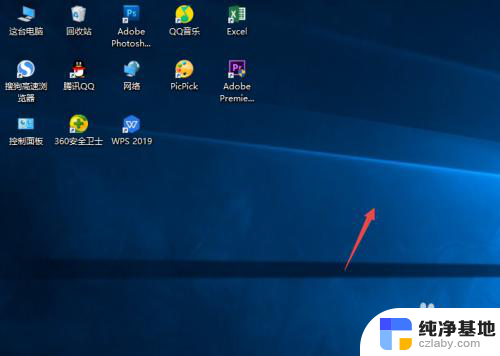电脑桌面计算机图标删除了怎么办
更新时间:2024-08-13 17:58:27作者:yang
在使用Win10系统的时候,有时候会遇到电脑桌面上计算机图标突然消失的情况,这可能会让我们感到困惑和不知所措,不知道该如何找回这个重要的图标。不用担心我们可以通过一些简单的方法来解决这个问题,让计算机图标重新出现在桌面上。接下来让我们一起来看看具体的解决方法吧。
步骤如下:
1.第一步:在win10桌面下边状态栏单击鼠标右键,调出右键选项框。如下图操作。再单击 任务栏设置。
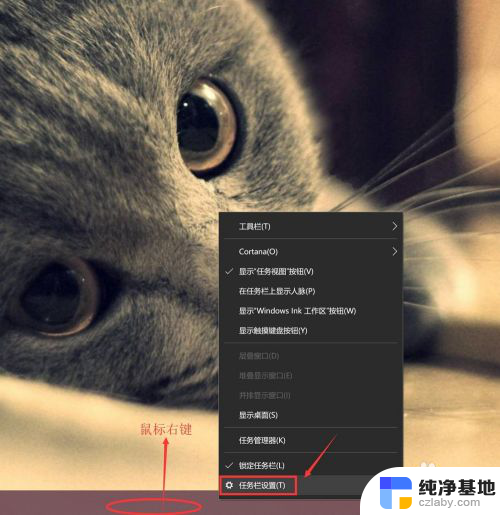
2.第二步:进入任务栏设置后,点击左侧的主题选项。
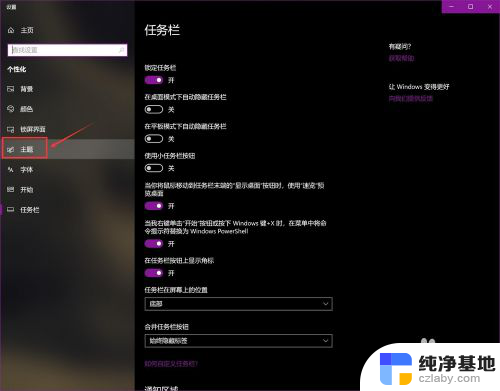
3.第三步:进入 主题 选项后,再单击进入桌面图标设置,如下图。
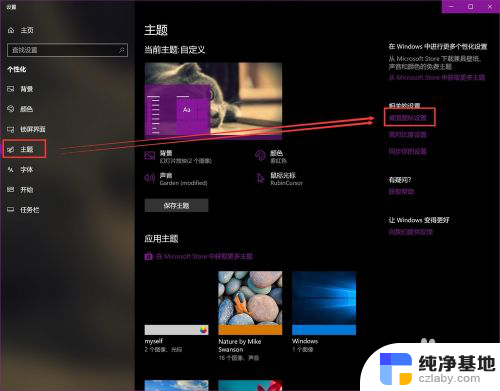
4.第四步:在桌面图标设置 选项框中,勾选 计算机,点击确定按钮,即可设置完成。此时桌面上出现计算机图标。
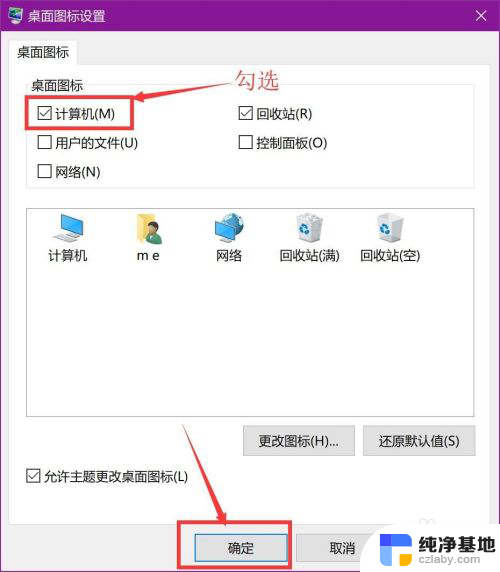
以上就是电脑桌面计算机图标删除后的解决方法,如果您遇到相同问题,可以按照本文中介绍的步骤进行修复,希望这些信息对您有所帮助。